Page 1
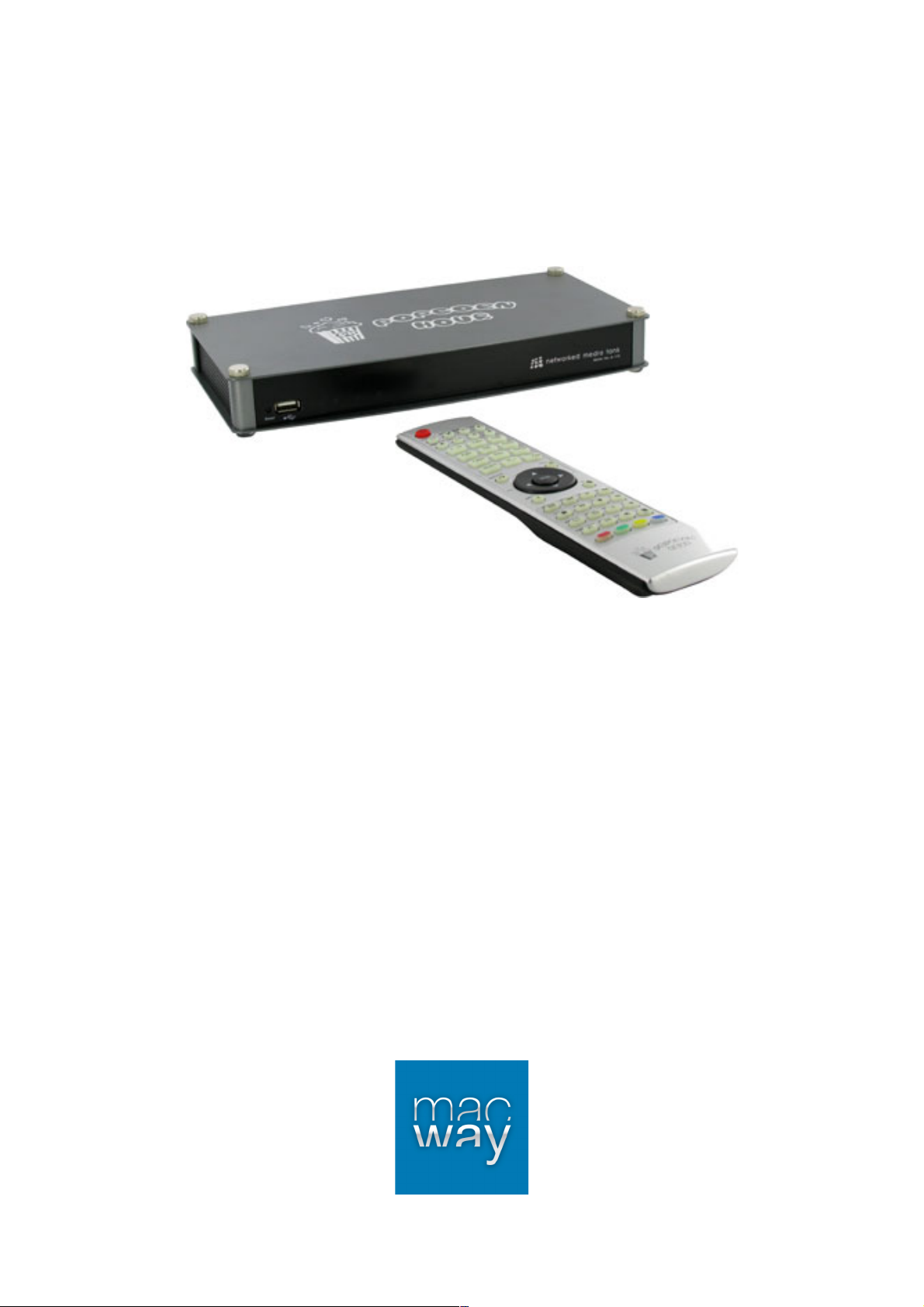
POPCORN HOUR A-110
Guide d’utilisation
SOMMAIR E
• Contenu du colis ………...…………………..………………………...……………….………. P.2
• Détails de l’appareil ………………………..………………………...…………….………. P.2-4
• Lecture d’un fichier ………………..…………..……………………...……………….………. P.4
• Configuration TV mode ………………………..……………………...……………….………. P.4
• Interface ……………………………………………………………………………….……… P.5-6
• Mise à jour du firmware ………………………...…………………………………….…........ P.6
• Spécifications techniques..………………………………………………………………….. P.6-7
Page 2

2
•
Conte nu du coli s
• Lecteur Popcorn Hour A110
• Alimentation secteur
• Câble HDMI
• Câble USB
• Télécommande
• CD-ROM
• 2 piles AAA
•
Détai ls de l’ap par ei l
Face avant
1) Bouton de réinitialisation (reset)
2) Port USB host
3) LED de mise en veille (rouge)
4) LED dʼalimentation (orange)
5) LED de connexion disque dur (vert)
Face arrièr e
1) Interrupteur ON/OFF
2) Sortie Vidéo YUV (YcrCb)
3) Sortie S-Vidéo
4) Sortie Vidéo composite (RCA)
5) Sortie audio analogique et S/PDIF optique
6) Sortie HDMI
7) Port USB pour PC
8) Port USB Host
9) Port Ethernet LAN 10/100
10) Alimentation 12V
Page 3
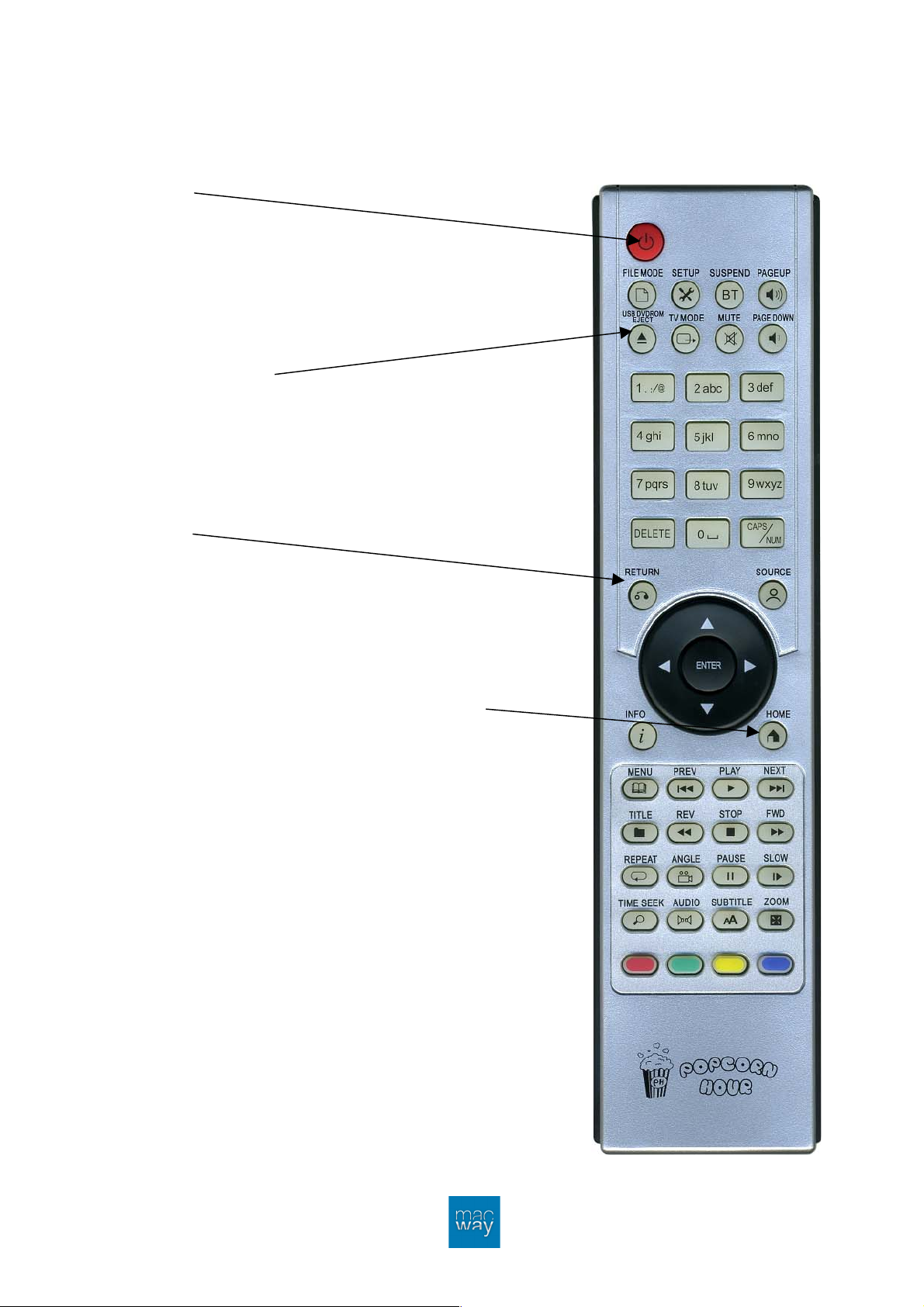
3
Télé c o m mande
• On/Off
• File Mode
(Options de fichier)
• Setup
Dans le menu : accès direct aux paramètres
Pendant la lecture : réglages de la lecture (luminosité, etc)
• Suspend (touche non active)
• Page up
Augmentation du volume
• USB DVDROM Eject
Éjection du DVD-ROM externe
• TV mode (voir chapitre « TV mode » page 4)
• Mute
Arrêt du son
• Page down
Baisse du volume
• Return
Retour à lʼécran précédent
• Source
Liste des sources
• Info
Dans le menu : infos diverses (taille du disque, etc)
Pendant la lecture : infos sur le type de média
• Home
Dans le menu, dirige directement sur la page de
Sélection de vidéos, musiques, images ou divers.
• Menu
Accès au menu du DVD lors de la lecture
• Prev
Piste précédente
• Play
Lecture
• Next
Piste suivante
• Rev
Retour rapide
• Stop
Arrêt de la lecture
• Fwd
Avance rapide
• Angle
Option disponible pour les DVD
• Pause
Arrêt sur image
• Slow
Ralenti
Page 4

4
• Time seek
Recherche rapide des sauts
• Audio
Sélection de la bande son
• Subtitle
Affichage des sous-titres
• Zoom
Ajustement de la taille de lʼimage
Couleurs (utilisables uniquement dans le menu)
• Rouge
Vidéos
• Vert
Musiques
• Jaune
Photos
• Bleu
Divers
•
Lectu re d’ un fichie r
• Aller dans « Media Source » (Sources médias)
• Sélectionner la source de votre fichier (disque dur, réseau, etc)
• Choisir le type de fichier (vidéo, musique, photos et divers)
• Sélectionner le fichier dans la liste
•
Confi gur ati on TV mode
Pour régler les différents modes vidéo, veuillez utiliser la touche « TV mode » de la
télécommande suivi dʼune des touches numériques :
- TV mode + 0 : TV mode auto
- TV mode + 1 : composante/composite NTSC 480i
- TV mode + 2 : composante/composite PAL 576i
- TV mode + 3 : réservé
- TV mode + 4 : composante 720p60
- TV mode + 5 : composante 1080i60
- TV mode + 6 : composante 1080p60
- TV mode + 7 : HDMI 720p60
- TV mode + 8 : HDMI 1080i60
- TV mode + 9 : HDMI 1080p60
- TV mode + Caps/Num : mode 50 Hz ou 60 Hz
Page 5

5
•
Interf ac e
Trois options de navigation sont disponibles sur le premier écran :
+ Media source
Cette page sert à sélectionner la source et le contenu de votre choix.
Le disque dur éventuellement installé dans lʼappareil est le premier élément de la liste.
+ Services web
Cette page liste tous les services Internet tels que le MSp (Media Service Portal), le client
BitTorrent inclus. Lʼaffichage des URL est modifiable pour y afficher vos sites favoris.
+ Paramètres
•
Home
: retour à la page médias
•
Preferences
: paramètres principaux tels que le choix de la langue, de la
langue des sous-titres, etc.
•
Audio/Video
: réglages de la sortie vidéo et audio
•
Network
: informations actuelles du réseau (IP, etc)
•
Network Share
: configuration des dossiers partagés
•
NMT Applications
: configuration du serveur Network Media Tank, du client
BitTorrent, FTP, etc.
• DVD/Audio CD : configuration des paramètres de lecture de DVD et CD audio
Page 6

6
• Maintenance : paramètres du firmware (version et mise à jour)
•
Mise à jou r du firmwa re
+ Par Internet
• Raccorder le lecteur multimédia à votre modem ou routeur via une connexion
Ethernet ou WiFi.
• Appuyer sur la touche « SETUP » de la télécommande
• Aller dans la catégorie « Maintenance »
• Sélectionner lʼoption « Vérifier la disponibilité de mise à jour du firmware »
+ Par une clé USB
• Télécharger le firmware correspondant à votre lecteur
(http://www.popcornhour.com/download/firmware_update.html)
• Mettre les fichiers téléchargés sur la clé USB
• Sélectionner la clé USB via la liste des sources
• Choisir lʼicône pour la lecture des pages HTML
• Lancer le fichier « usbupdate.html » et valider la sélection
•
Spécif icati ons te chniques
- Chipset : Sigma Designs SMP8635
- Mémoire : 256 Mo SDRAM / 32 Mo mémoire flash
- Sorties :
o Audio
Stéréo analogique
Optique S/PDIF
o Vidéo
Component
Composite vidéo
S-Vidéo
HDMI v1.3
o Réseau
Ethernet RJ45 10/100 Mbits/s
- Connectivité :
o Bonjour
o UPnP SSDP
o DLNA
o Windows Media Connect
o Windows Media Player NSS
o SMB
Page 7

7
o NFS
o Serveurs HTTP
- Services Web :
o Vidéo
YouTube
Google Vidéo
o Audio
iPodcast
Radiobox
o Photo
Flickr
Picasa
o Flux RSS
Yahoo ! Wheater
Yahoo ! Stock
Cinecast
- Formats supportés :
o Vidéo
MPEG1/2/4 (M1V, M2V, M4V)
MPEG1/2 PS (M2P, MPG)
MPEG2 TS (TS, TP, TRP, M2T, M2TS, MTS)
VOB
AVI, ASF, WMV
MKV
MOV (H.264), MP4, RMP4
o Audio
AAC, M4A
MPEG audio (MP1, MP2, MP3, MPA)
WAV
WMA
o Pass through audio
DTS
AC3
DTS-HD MA
DTS-HD HR
Dolby True HD
Dolby Digital Plus
o Images
JPEG
BMP
PNG
GIF
o Divers
ISO
IFO
o Sous-titres
SRT
SMI
SUB
SSA
